- Avant-propos
- Propriétés de la mise en page
- Accès aux propriétés de la mise en page
- Orientation
- Format papier
- Marges
- Marges haute et gauche
- Marges réelles
- Grille
- Lignes
- Colonnes
- Appliquer en tant que ligne logique
- Espacement horizontal
- Espacement vertical
- Options
- Recto verso
- Reliure en haut
- Couleur de fond
- Séparateur de lignes
- Retour aux valeurs par défaut
Avant-propos
Le Module Editions propose un ensemble de mises en page "prédéfinies". On désigne ici par ce terme un ensemble de propriétés configurant la façon dont la page physique doit être utilisée par l'édition. On retrouvera donc la notion de marges (haute et gauche), d'orientation (portrait ou paysage), de format du papier (A3, A4, letter ou legal), mais aussi des considérations propres au SQR.
Propriétés de la mise en page
Accès aux propriétés de la mise en page
L'ensemble des propriétés de la mise en page est disponible via le lien "Mise en forme", "Propriétés..." puis l'onglet "Mise en page". Il est possible d'accéder à cette même fenêtre par l'intermédiaire du bouton  .
.
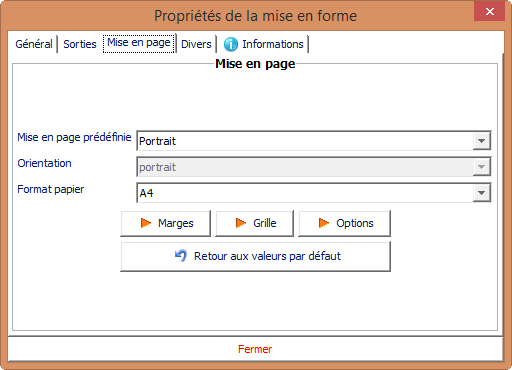
Orientation
Il s'agit du sens "portrait" ou "paysage". Elle est intimement associée à la mise en page sélectionnée et n'est pas modifiable.
Format papier
Cette propriété désigne la taille physique de la feuille utilisée (A3, A4, letter, legal). En fonction de la mise en page sélectionnée, le format du papier peut ou non être changé. Seules les mises en page "paysage" et "portrait" proposent deux tailles physiques de papier : A4 et A3.
Marges
Marges haute et gauche
Les marges permettent de gérer l'espacement entre la bordure de la feuille d'une part et la position de début d'édition du texte d'autre part. Seules les marges haute et gauche sont modifiables. Les valeurs des marges peuvent s'exprimer en pouces ou en millimètres.
Marges réelles
Lorsque cette case est cochée, la valeur spécifiée pour les marges est appliquée telle qu'elle. Dans le cas contraire, elle est convertie en nombre de caractères (arrondi).
Grille
Lignes
Permet d'indiquer le nombre de lignes maximal que l'on souhaite utiliser dans la page.
Colonnes
Permet d'indiquer le nombre de colonnes maximal que l'on souhaite utiliser dans la page.
Appliquer en tant que ligne logique
Dans les faits, le nombre maximal de lignes à utiliser pour la zone dessinée est lu dans les propriétés du traitement et non dans celles de la mise en forme. En l'espèce, c'est la propriété "Nombre lignes par page", définie dans GTRB, qui est utilisée. Si l'on souhaite que le nombre maximal de lignes par page utilisé soit lu dans les propriétés de la mise en forme (zone « lignes » évoquée ci-dessus), il faut cocher cette case.
Espacement horizontal
Permet de définir la largeur des colonnes (toutes les colonnes ont par construction la même largeur). Cet espacement est défini en points (c'est-à-dire 1/72 pouce, soit environ 0.35 mm).
Espacement vertical
Permet de définir la hauteur des lignes (toutes les lignes ont par construction la même hauteur). Cet espacement est défini en points.
Options
Recto verso
Permet d'indiquer si la mise en forme doit gérer le recto verso.
Reliure en haut
Dans le cas où on utilise le recto verso, cette propriété permet d'indiquer si l'on effectue la reliure des pages en haut.
Couleur de fond
Permet de définir la couleur de fond de la page (impression PDF).
Séparateur de lignes
Permet de définir le séparateur de ligne. Par défaut le séparateur de ligne utilisé dépend du serveur de traitement. Il est possible d'utiliser le séparateur utilisé par des machines Unix ou Windows.
Retour aux valeurs par défaut
Ce bouton permet de récupérer les valeurs par défaut de la mise en page sélectionnée. Toute modification de la mise en page sera supprimée (message de confirmation avant validation).